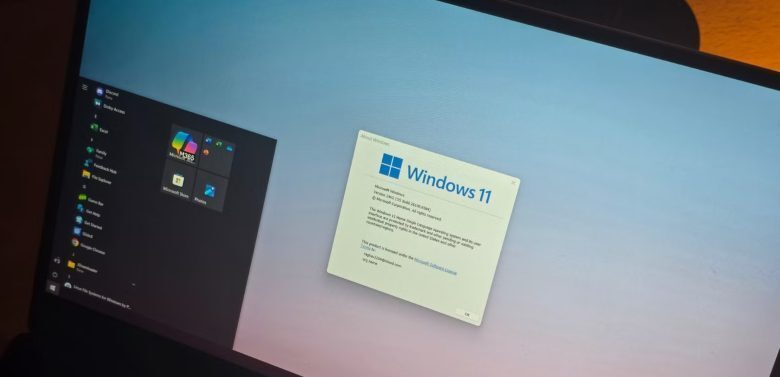
من مشکلات زیادی با ویندوز 11 داشتم، تا جایی که مجبور شدم به ویندوز 10 برگردم (Downgrade). اما با توجه به اینکه مایکروسافت قصد دارد بهزودی پشتیبانی از ویندوز 10 را به پایان برساند، چارهای جز ارتقاء (یا واقعبین باشیم، بازگشت به عقب) به ویندوز 11 برایم باقی نمانده است.
چند روز اول بسیار سخت بود و تنها دلیلم را برای ترک کردن آن سیستمعامل به من یادآوری میکرد. اما پس از آن، با برنامه ExplorerPatcher آشنا شدم؛ یک اپلیکیشن متنباز (Open-Source) که طراحی شده است تا بهترین ویژگیهای ویندوز 10 را در دل ویندوز 11 زنده کند.
بسیاری از بزرگترین شکایتهای من به محض استفاده از این ابزار از بین رفتند و برای اولین بار، دیگر از بودن در ویندوز 11 کاملاً متنفر نیستم. هنوز هم تنظیمات ایدهآل من نیست، اما ExplorerPatcher باعث میشود ویندوز 11 به سیستمعاملی که واقعاً میخواهم از آن استفاده کنم، نزدیکتر شود.
بالاخره میتوانیم منوی قدیمی Context را برگردانیم
بزرگترین چیزی که در ویندوز 11 دوست نداشتم، منوی Context جدید بود. نه تنها گزینههای آن به تعداد کمتری تقلیل یافته بود، بلکه آنچه واقعاً مرا دیوانه میکرد این بود که اعمال سادهای مانند کپی، پیست یا تغییر نام (Rename) با آیکونهای کوچک و مبهم جایگزین شده بودند، به جای متنهای واضح.
علاوه بر این، چون بسیاری از گزینهها پنهان شده بودند، برای دسترسی به منوی کامل مجبور بودم بارها روی گزینه “Show more options” (نمایش گزینههای بیشتر) در پایین کلیک کنم. این رویکرد «زیبایی بر کارایی» به هیچ وجه برای من کارآمد نبود.
خوشبختانه، ExplorerPatcher با بازگرداندن منوی Context به سبک کلاسیک ویندوز 10، این مشکل را به بهترین شکل ممکن حل میکند.با استفاده از این ابزار، همه چیز در جای خود قرار دارد، با برچسبهای واضح و در یک کلیک در دسترس است. برای برگرداندن منوی Context به حالت قبلی، مطمئن شوید که ابتدا ExplorerPatcher را باز کردهاید و تنظیمات لازم را انجام دادهاید. این تغییر نه تنها تجربه کاربری را بهبود میبخشد، بلکه به شما این امکان را میدهد که به سرعت و بدون دردسر به گزینههای مورد نیاز خود دسترسی پیدا کنید.
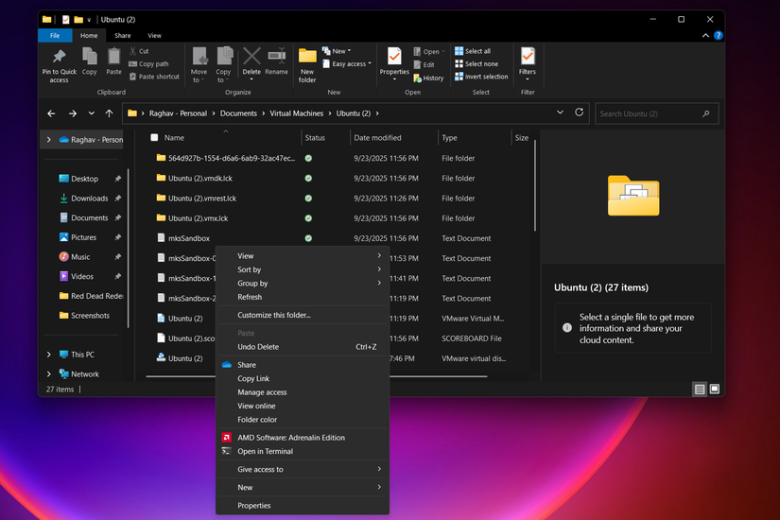
سپس کافی است روی نوار وظیفه (Taskbar) راستکلیک کنید، Properties را انتخاب کنید، به بخش File Explorer بروید و گزینه Disable the Windows 11 context menu را انتخاب نمایید. اکنون منوی Context برتر خود را با تمام شکوهش بازگرداندهاید. بقیه گزینههایی که در ادامه ذکر میشوند نیز در همین منو قابل دسترسی هستند.
نوار وظیفه و منوی استارت به شکلی که باید کار میکنند درست مانند منوی Context، به دلایلی، حتی نوار وظیفه و منوی استارت نیز بدون دلیل منطقی سادهسازی (stripped down) شدهاند. باز هم، مایکروسافت رویکرد زیبایی بر کارایی را در پیش گرفته که فقط به این معنی است که شما مجبورید برای انجام سادهترین کارها، کلیکهای بیشتری انجام دهید.
نوار وظیفه
ExplorerPatcher نوار وظیفه را به سبک کلاسیک ویندوز 10 باز میگرداند. یکی از قابلیتهای مفید این ابزار این است که شما میتوانید نوار وظیفه را به هر سمتی از صفحه که میخواهید منتقل کنید، چیزی که ویندوز 11 به طرز عجیبی حذف کرده بود.
شخصاً ترجیح میدهم نوار وظیفه را در پایین نگه دارم، زیرا این طراحی برای من آشنا و راحتتر است. اما بسیاری از کاربران را میشناسم که به قرار دادن آن در سمت چپ عادت دارند و برایشان این نوع چیدمان کاربردیتر است. بنابراین اگر شما هم جزو آن دستهاید، خبر خوبی برایتان دارم: با استفاده از ExplorerPatcher میتوانید نوار وظیفه را به سمت چپ صفحه منتقل کنید و تجربه کاربری خود را مطابق با سلیقهتان تنظیم کنید.
این قابلیت به شما این امکان را میدهد که نوار وظیفه را به شکلی تنظیم کنید که بیشتر با نحوه کار و عادتهای شما سازگار باشد. به این ترتیب، با استفاده از ExplorerPatcher، میتوانید به راحتی نوار وظیفهای بسازید که نه تنها زیبا، بلکه کارآمد و مطابق با نیازهای شما باشد.
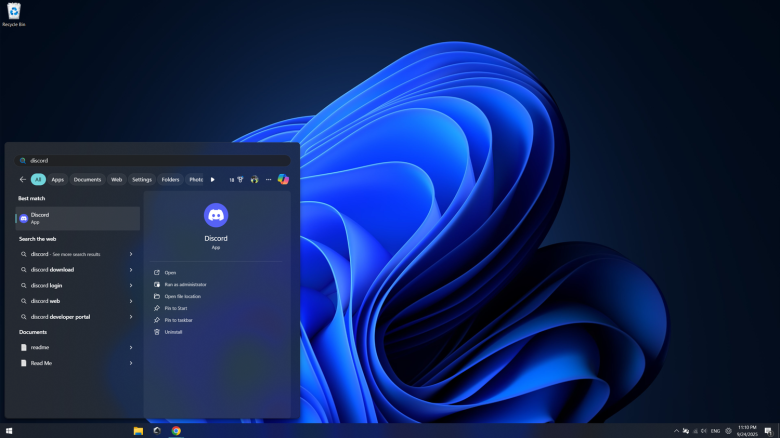
اما پیروزی بزرگتر برای من، مربوط به آیکونهای سیستمی بود. در ویندوز 11، کنترلهای Wi-Fi، صدا و باتری در یک پاپآپ متمرکز به نام Action Center فشرده شده بودند که به نظر من نه تنها دست و پا گیر بود، بلکه دسترسی به آنها را نیز دشوار میکرد.
با استفاده از ExplorerPatcher، این مشکل به راحتی حل میشود. کلیک کردن روی آیکونی که میخواهید، بلافاصله منوی صحیح را باز میکند و شما را مجبور نمیکند که از طریق آن Action Center دست و پاگیر عبور کنید. این تغییر به معنای صرفهجویی در زمان و افزایش کارایی است، زیرا میتوانید به سرعت به تنظیمات و کنترلهای مورد نیاز خود دسترسی پیدا کنید.
این نوع دسترسی سریع و مستقیم به کنترلهای سیستم، تجربه کاربری را به طرز چشمگیری بهبود میبخشد و به شما این امکان را میدهد که به راحتی و بدون مزاحمت به تنظیمات مهم خود برسید. با این ویژگی، ExplorerPatcher به واقع به یک ابزار ضروری برای کسانی که به دنبال بهبود تجربه خود در ویندوز 11 هستند، تبدیل میشود.
منوی استارت
همین موضوع در مورد منوی استارت نیز صادق است. به محض بوت شدن در ویندوز 11، واقعاً کلافه شدم، زیرا منوی استارت پر از «برنامههای پیشنهادی» (Recommended Apps) بود که اساساً تبلیغات هستند و محتوای بیفایده دیگری که هیچ علاقهای به آنها نداشتم. تمام چیزی که من واقعاً میخواهم یک لیست ساده از تمام برنامههایم به ترتیب حروف الفبا درست جلوی چشمم است، نه اینکه پشت یک کلیک دیگر پنهان شده باشد.
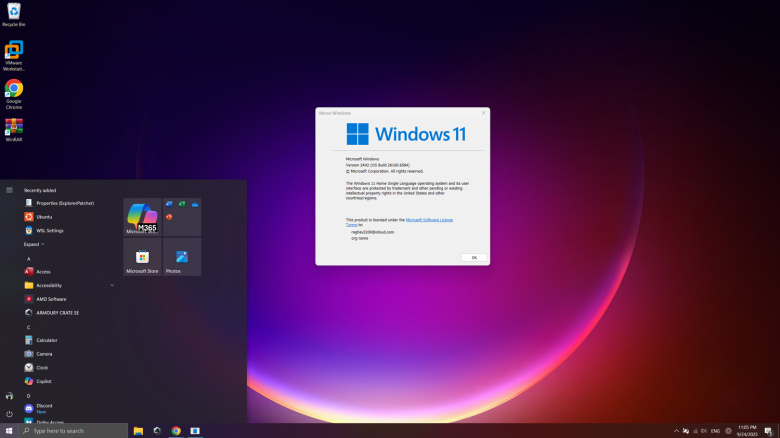
ExplorerPatcher منوی استارت قدیمی ویندوز 10 را که مستقیم و واقعاً مفید است، باز میگرداند. و اگر شما از آن دسته افرادی بودید که Live Tiles (کاشیهای زنده) را دوست داشتید، خبر خوب این است که میتوانید آنها را نیز برگردانید. احساس میکنم منوی استارت بالاخره دوباره مال من است، نه اینکه محلی باشد که مایکروسافت سعی میکند چیزهایی را که من نمیخواهم، به زور به من قالب کند.
منوی Ribbon کلاسیک قطعا برتر است
مشابه منوی Context، Ribbon در File Explorer ویندوز 11 نیز از همان مشکل رنج میبرد: متراکم کردن همه چیز در آیکونهای کوچک و مبهم و مجبور کردن شما برای انجام کلیکهای متعدد برای کارهایی مانند انتخاب فیلترها یا تغییر گزینههای نمایش. مطمئناً «تمیزتر» به نظر میرسد، اما بسیار کمتر کاربردی است.
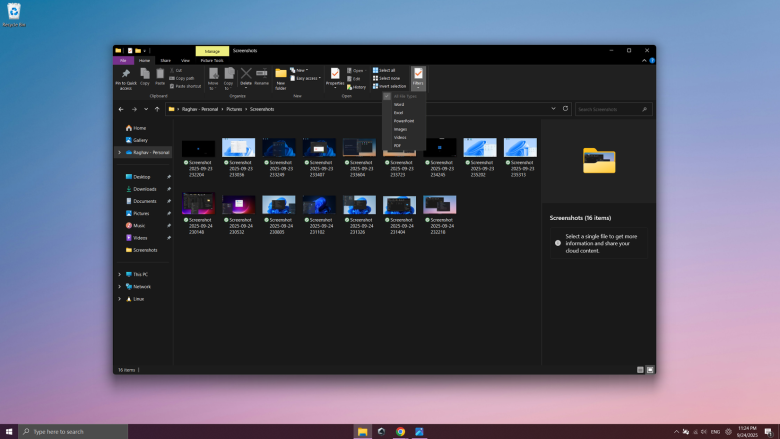
ExplorerPatcher با بازگرداندن منوی Ribbon سنتی به سبک ویندوز 10 این مشکل را حل میکند و صادقانه بگویم، این دقیقاً همان چیزی است که من دلتنگش بودم. تمام ابزارها درست آنجا هستند، به خوبی سازماندهی شدهاند و با یک کلیک قابل دسترسی هستند. این همان چیزی است که من از ابتدا سعی داشتم بگویم. ویندوز 11 زیباییشناسی را بر کاربردپذیری اولویت میدهد و با این کار، شما را وادار میکند برای دستیابی به نتایج یکسان، سختتر کار کنید. این واقعاً باعث میشود در مورد مزایای واقعی این تغییرات سؤال کنم.
با این حال، من با یک باگ نسبتاً مهم مواجه شدم: اگر Ribbon به سبک ویندوز 10 را با ExplorerPatcher فعال کنید، باز کردن یک تب دیگر در File Explorer به هیچ وجه کار نمیکند. بنابراین، اگر به شدت به تبها (Tabs) متکی هستید، بهتر است فعلاً این گزینه را خاموش نگه دارید.
برخی از مشکلات همچنان باقی هستند
در حالی که ExplorerPatcher بسیاری از مسائل عمدهای را که من با ویندوز 11 داشتم، برطرف میکند، برخی از مشکلات همچنان پابرجا هستند. به عنوان مثال، تنظیم اجباری حساب مایکروسافت (Mandatory Microsoft Account Setup) هنگام نصب که البته راهحلهایی برای دور زدن آن وجود دارد. همچنین، مسائلی مانند افزایش ویژگیهای مزاحم و غیرکاربردی مایکروسافت به مرور زمان همچنان دغدغه اصلی باقی میماند.
در پایان، من همچنان ویندوز 10 را بهترین نسخه ویندوز میدانم که تا به حال ساخته شده است. دوره فوقالعادهای داشت و من واقعاً دلم برای روان و قابل استفاده بودن آن تنگ شده است. با این حال، از آنجا که به ویندوز برای حداقل یک دستگاه برای چند برنامه خاص نیاز دارم، با اکراه به آن پایبند ماندهام. هرچند، من همچنین شروع به انتقال آهسته به لینوکس کردهام، بهویژه به دلیل تمام ویژگیهای مزاحم و مداخلهگر که مایکروسافت با ویندوز 11 معرفی کرده است.
















